在日常办公和数据处理中,我们经常需要整理和分析大量信息,而这些信息往往以列表或表格的形式存在于WPS文档中,当数据量庞大时,手动检查并剔除重复项不仅耗时耗力,还极易出错,许多人将这种包含大量结构化数据的文档称为“数据库”,虽然WPS文档本身并非专业的数据库软件,但它具备强大的数据处理潜力,尤其是与WPS表格组件联动时,可以高效地完成重复数据的筛查与清理任务,本文将详细介绍几种在WPS文档中检查重复数据的有效方法,帮助您提升工作效率,确保数据的准确性。
利用“查找和替换”功能进行初步排查
对于数据量较小或结构简单的文档,WPS文档内置的“查找和替换”功能可以进行初步的重复项检查,这种方法虽然原始,但在特定场景下依然实用。
操作步骤:
- 打开查找功能:在WPS文档中,按下快捷键
Ctrl + H,打开“查找和替换”对话框。 - 输入查询内容:将您怀疑可能重复的某一项具体内容(例如一个姓名、一个编号)复制并粘贴到“查找内容”输入框中。
- 查看查找结果:点击“查找下一处”或“查找全部”按钮,WPS会高亮显示文档中所有匹配的内容,并在对话框底部显示“共找到 X 个匹配项”。
- 判断重复情况:如果匹配项数量大于1,则说明该项内容在文档中存在重复。
局限性分析:
这种方法一次只能查询一个特定的值,无法实现全局性的批量扫描,当需要检查成百上千条记录时,其效率极低,几乎不具备可行性,它更适合用于对个别已知项目的复核。
借助WPS表格的专业功能实现高效筛查
处理大量数据时,最明智的选择是借助WPS办公套件中的另一大组件——WPS表格,WPS表格拥有专门为数据设计的筛选、排序和去重功能,是实现此任务的最佳工具。
核心思路: 将WPS文档中的数据复制到WPS表格中,利用其强大的数据处理功能进行清理,然后再将结果返回到文档中。
详细操作流程:
数据准备与转移:
- 确保WPS文档中的数据是结构化的,最好已经整理成一列或多列的表格形式。
- 全选(
Ctrl + A)并复制(Ctrl + C)这部分数据。
在WPS表格中进行处理:
- 新建一个空白WPS表格文件。
- 在A1单元格点击,然后粘贴(
Ctrl + V)之前复制的数据,数据会整齐地排列在表格的列中。
筛查重复项的三种主要方式:
A. 条件格式高亮显示重复值(推荐用于“检查”)
此方法不会删除数据,而是通过颜色标记出所有重复项,便于您直观地审查。- 选中需要检查重复项的整列数据(点击列标A)。
- 在菜单栏中依次点击【开始】->【条件格式】。
- 在下拉菜单中选择【突出显示单元格规则】->【重复值】。
- 在弹出的对话框中,您可以选择为重复值设置一种高亮颜色(如“浅红填充色深红色文本”),然后点击“确定”。
- 表格中所有出现过不止一次的数据都会被自动标记为指定颜色,一目了然。
B. “删除重复项”功能(推荐用于“清理”)
如果您的目标是直接得到一个无重复的、干净的列表,这个功能最为快捷。- 同样,先选中需要处理的数据列。
- 在菜单栏中点击【数据】选项卡。
- 找到并点击【删除重复项】按钮。
- 在弹出的对话框中,确保已勾选目标列,然后点击“确定”。
- WPS表格会自动扫描并删除重复的记录,只保留每条数据的第一次出现,并弹出一个提示框,告知您删除了多少个重复值,保留了多少个唯一值。
C. 使用公式辅助筛选(高级用法)
对于需要更灵活控制的用户,可以使用公式来辅助判断。- 在数据旁边的空白列(例如B列)的第一个单元格(B1)中输入公式:
=IF(COUNTIF(A:A, A1)>1, "重复", "唯一")。 - 按下回车键,然后向下拖动B1单元格的填充柄,将公式应用到整列。
- 公式会自动判断A列的每个单元格中的值在该列出现的次数,如果次数大于1,则在B列对应单元格显示“重复”,否则显示“唯一”,之后,您可以基于B列的结果进行筛选。
数据回传:
在WPS表格中完成检查或清理后,全选处理好的数据,复制它,然后回到原始的WPS文档中,将其粘贴到相应位置,覆盖旧数据即可。
不同方法对比
为了帮助您更好地选择,以下是上述几种主要方法的对比表格:
| 方法 | 最佳用途 | 优点 | 缺点 |
|---|---|---|---|
| 查找和替换 | 核查少量、特定项目的重复性 | 操作简单,无需切换软件 | 效率极低,无法批量处理,容易遗漏 |
| 条件格式 | 大量数据的可视化审查,保留原始数据 | 直观醒目,不影响原始数据,便于人工复核 | 不直接删除数据,需手动处理 |
| 删除重复项 | 快速获取无重复的干净列表 | 操作最快,一步到位,彻底清除重复 | 破坏原始数据,需提前备份 |
| 公式辅助 | 复杂条件下的筛选,需要额外判断列 | 灵活度高,可自定义判断逻辑 | 需要一定的公式知识,操作相对繁琐 |
数据处理小贴士
- 备份原始数据:在进行任何删除或大规模修改操作之前,务必备份您的原始文档或数据副本,以防误操作导致数据丢失。
- 注意数据一致性:在检查重复项前,确保数据格式统一。“北京市”和“北京”会被视为不同的值,必要时可使用查找替换功能先进行标准化处理。
- 源头管理:如果您的日常工作频繁涉及此类数据整理,建议从一开始就使用WPS表格来创建和管理这些数据,从源头上避免后期转换的麻烦。
相关问答FAQs
如果我的数据是在WPS文档的表格里,而不是纯文本,还能用WPS表格的方法吗?
解答: 完全可以,并且效果可能更好,当您复制WPS文档中的表格并将其粘贴到WPS表格时,WPS表格通常会智能地识别其表格结构,并自动生成一个格式清晰的表格,后续的所有操作,无论是条件格式还是删除重复项,都将基于这个结构化的表格进行,非常方便,操作流程与处理纯文本列数据完全一致。
WPS表格中的“条件格式”和“删除重复项”功能,我应该如何选择?
解答: 这取决于您的最终目的。
- 如果您只是想“检查”和“标记”出哪些数据是重复的,以便进行审查、分析或手动决定如何处理,那么请使用“条件格式”,它保留了数据的原始完整性,只是视觉上进行了区分。
- 如果您的目标是得到一个“干净”且“无重复”的最终列表,且不关心哪些具体项被移除了,那么“删除重复项”是最高效的选择,它会永久性地移除多余的记录,直接给出唯一值结果,建议在使用此功能前先备份数据。
【版权声明】:本站所有内容均来自网络,若无意侵犯到您的权利,请及时与我们联系将尽快删除相关内容!



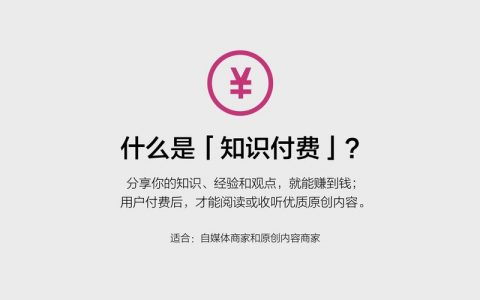


发表回复